윈도우 환경에서 Elasticsearch 8.X 버전을 설치 및 실행하는 방법에 대해 알아보겠습니다.
윈도우에서는 파일을 다운로드하고 압축을 푼 다음 실행 파일을 실행하면 엘라스틱서치가 설치되는 구조입니다.
다운로드
먼저 설치를 위해 공식홈페이지로 이동합니다.
https://www.elastic.co/kr/downloads/elasticsearch
현재 기준으로 8.5.3 버전이 최신입니다. 8.X 대 버전을 설치하므로 Windows 버튼을 클릭하여 다운로드합니다.
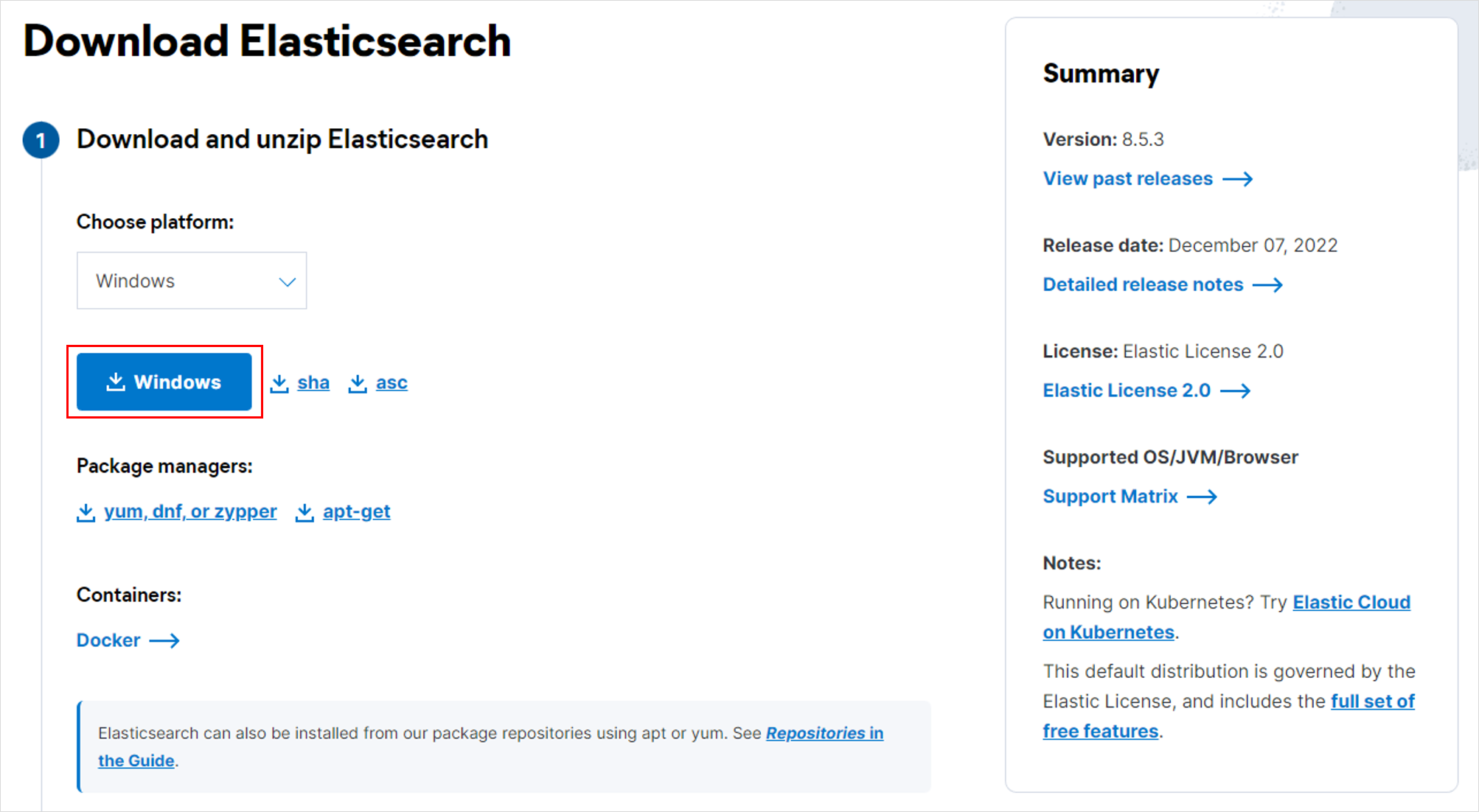
설치하기
다운로드가 완료되면 zip 파일이 나오는데 압축을 해제합니다. 이 글에서는 윈도우 C 드라이브 밑에 elasticsearch-8.5.3 이라는 폴더에 압축을 해제했습니다.
압축을 해제하면 다음과 같은 폴더 구조가 나옵니다.
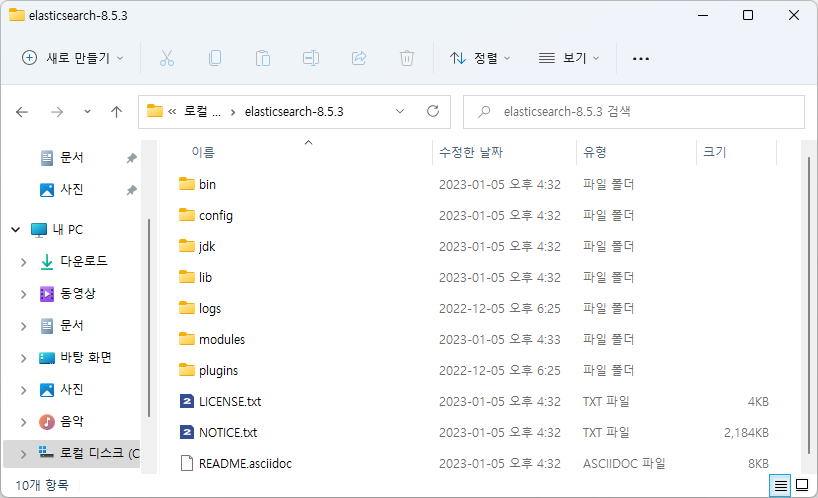
실행하기
엘라스틱서치를 실행해 봅니다. bin 폴더에 있는 elasticsearch.bat 파일을 실행하면 됩니다. 윈도우에서 기본으로 제공하는 명령 프롬프트(CMD)을 실행하고 다음 명령어를 실행합니다.
1 | C:\elasticsearch-8.5.3> .\bin\elasticsearch.bat |
확인하기
엘라스틱서치를 실행하고 동작 여부를 확인하기 위해 curl이라는 툴을 이용합니다. 윈도우를 설치하면 기본으로 설치되어 있습니다. 윈도우 bat 파일의 경우 기본적으로 백그라운드 실행이 안 되기 때문에 명령 프롬프트를 하나 더 실행하고 다음 명령을 실행합니다.
1 | C:\elasticsearch-8.5.3> curl -X GET "localhost:9200/?pretty" |
명령을 실행했지만 Elasticsearch 7.X 대 버전과는 다르게 연결이 되지 않습니다. Elasticsearch 8.X 대 버전으로 업데이트되면서 https를 사용하는 방식으로 변경되었습니다.
해결하기
엘라스틱서치를 실행하면 명령 프롬프트 마지막에 다음과 같이 출력된 것을 확인할 수 있습니다.
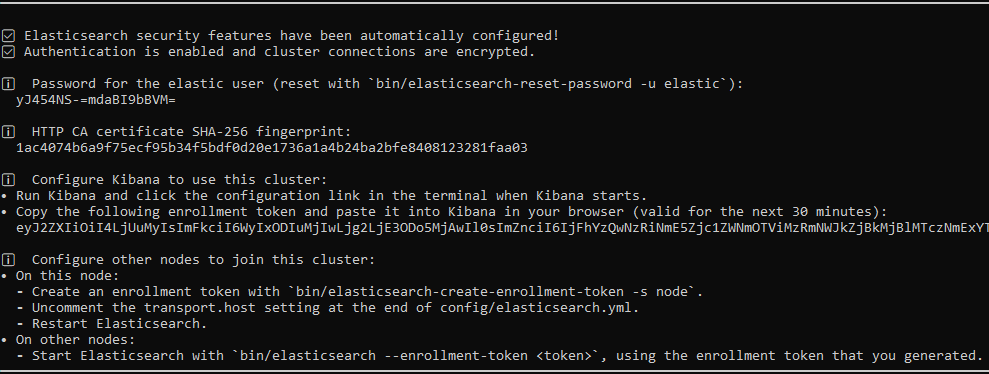
curl을 사용하여 확인하기 위해서는 user와 password를 추가로 입력하면 됩니다.
1 | curl -u [user]:[password] https://localhost:9200 -k |
user는 기본적으로 elastic이고, password는 위에서 나온 정보를 입력하여 실행합니다.
1 | C:\elasticsearch-8.5.3> curl -u elastic:yJ454NS-=mdaBI9bBVM= https://localhost:9200 -k |
엘라스틱서치가 잘 실행된 것을 확인할 수 있습니다.
브라우저에서 http가 아닌 https로 변경된 https://localhost:9200 로 접속해서 확인할 수 있습니다.
- “고급” 버튼을 눌러 안전하지 않은 사이트로 이동하여 접속합니다.
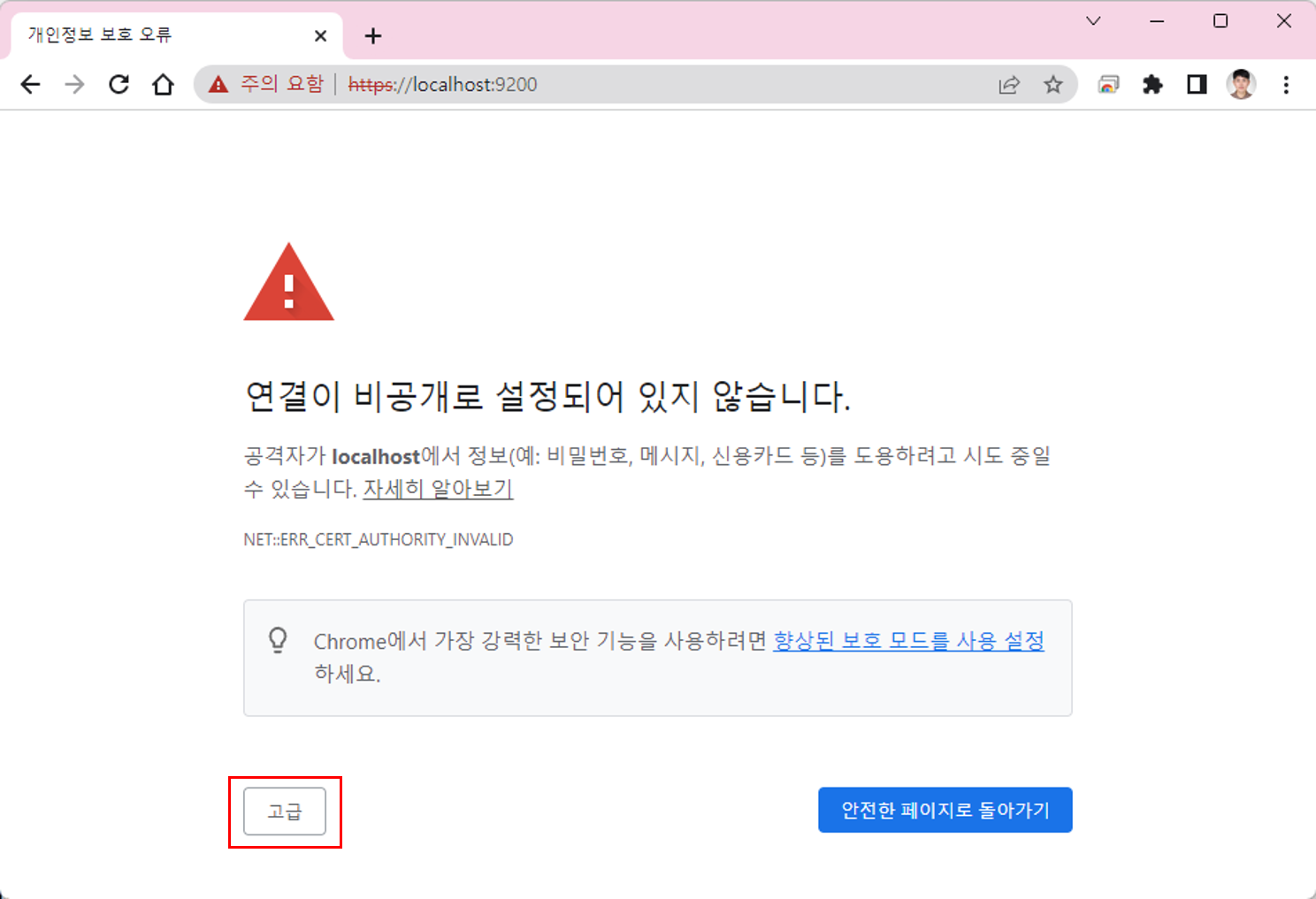
- elatic 계정과 비밀번호를 입력하면 아래 그림과 같이 정보를 확인할 수 있습니다.
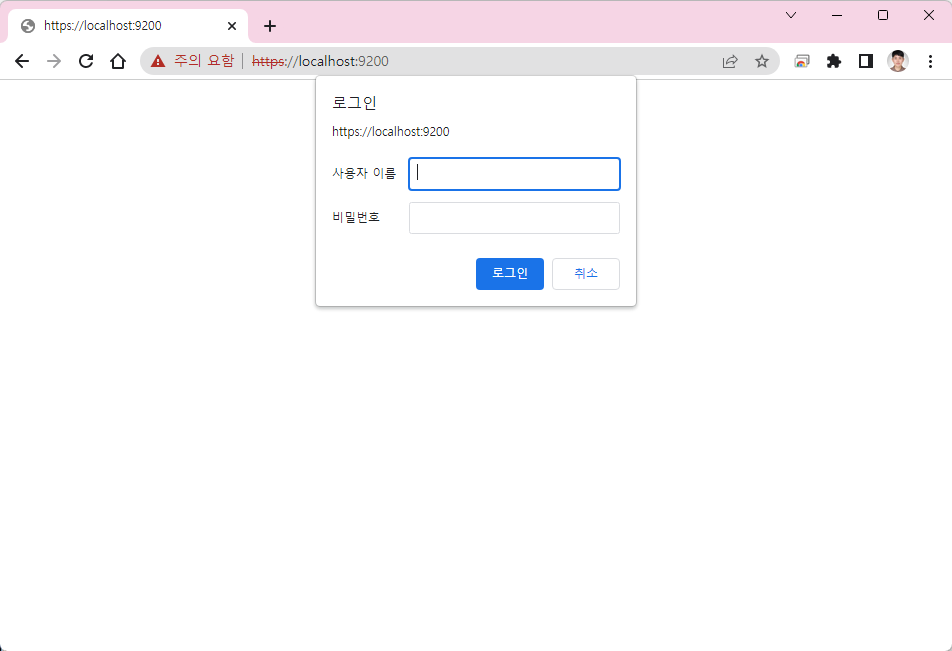

비밀번호 변경
elastic 계정의 비밀번호를 변경하려면 다음의 명령을 실행합니다.
1 | C:\elasticsearch-8.5.3> .\bin\elasticsearch-reset-password -u elastic |
명령을 실행하고 y를 입력하면 새로운 비밀번호가 생성됩니다.